
検品領域を設定する
概要
自動検品の対象外となる領域や、バリアブル印刷のように画像の一部を意図的に変更して印刷するなどの特殊な検品対象となる領域を設定します。
不要なエラーの発生を防ぎ、連番印刷などのチェックを自動化することで効率の良い検品ができるようになります。
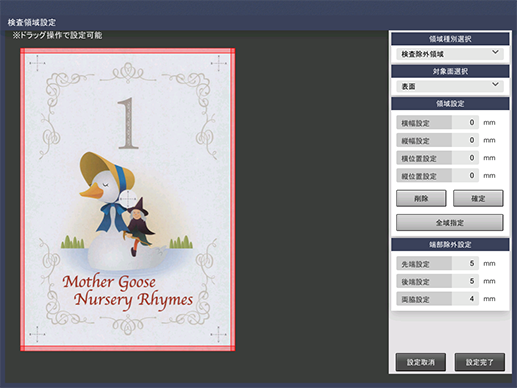
- 本機能のプレビュー画像は、通紙交差方向ではなく通紙方向を天地として表示されます。
- 検品領域の設定について詳しくは、[検品領域設定]をごらんください。
設定手順
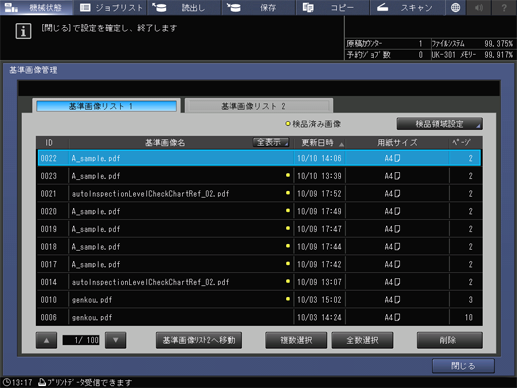
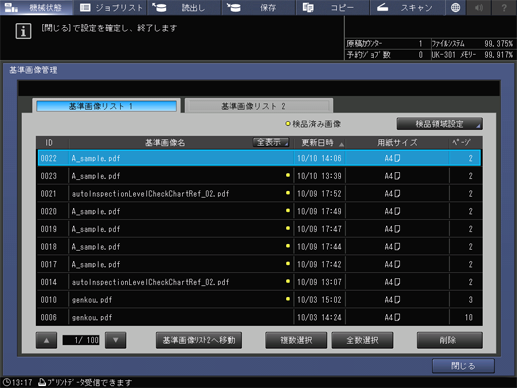
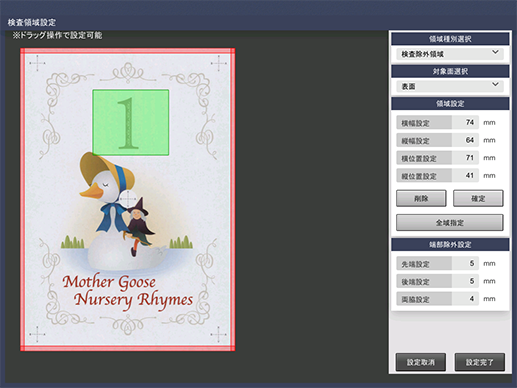
Step No. | 項目 | 説明 |
|---|---|---|
1 | [領域種別選択] | 設定する領域の種類を設定します。詳しくは、[領域種別選択]をごらんください。 |
2 | [対象面選択] | 自動検品領域の設定対象となる面を選択します。詳しくは、[対象面選択]をごらんください。 |
3 | [領域設定] | [対象面選択]で選択した面に対して、領域を設定します。マウスを本機に接続している場合、ドラッグ操作で領域を設定することもできます。詳しくは、[領域設定]をごらんください。 |
4 | [端部除外設定] | 用紙端部の検品除外領域を設定します。この機能を使用するにはStep 1の[領域種別選択]で、[検査除外領域]を選択してください。詳しくは、[端部除外設定]をごらんください。 |
5 | [シーケンシャル確認] | 設定した領域内にある連続する数字またはバーコードが、正しく変化しているかを検査する設定をします。Step 1の[領域種別選択]で、[バーコード領域]または[シリアルNo.(数字)領域]を選択したときに設定します。 この機能は、オプション機能です。設定する場合は、サービス実施店にお問い合わせください。詳しくは、[領域種別選択]および[シーケンシャル確認]をごらんください。 |
6 | ズームイン・アウト | 対象面の表示倍率を1.5倍から0.5倍の範囲で変更します。矢印マークのボタンを押すと、倍率がリセットされます。 ※操作パネルから検品領域画面を表示した場合のみ、表示されます。 |
プレビュー画面で、設定された領域は色付きの枠で表示されます。
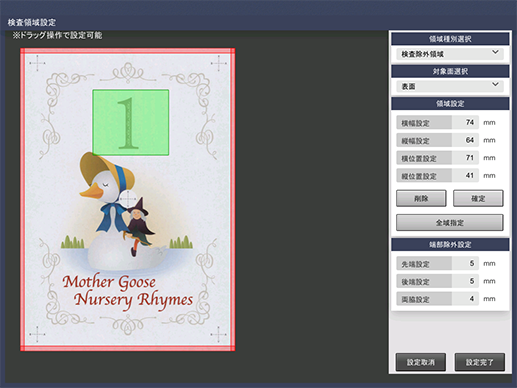


 をクリックまたはタップすると
をクリックまたはタップすると になりブックマークとして登録されます。
になりブックマークとして登録されます。